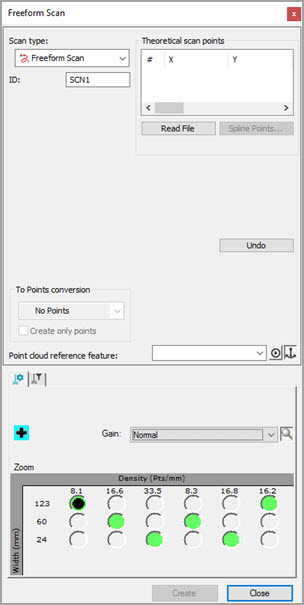
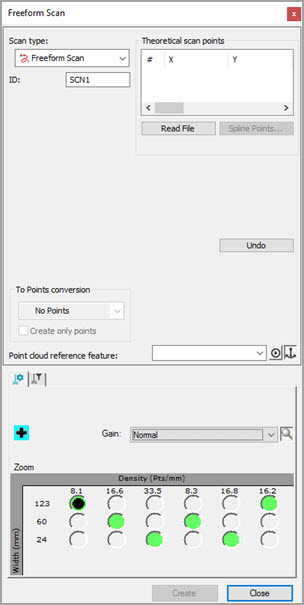
「自由形狀掃描」對話方塊
自由形狀掃描法定義不受特定規則集限定的掃描路徑。您可以將此掃描路徑定義為在任意方向移動,包括自我交叉。
建立自由形狀掃描
將 PC-DMIS 置於 DCC 模式下。
選取插入 | 掃描 | 自由形狀功能表項目。螢幕上將顯示掃描對話方塊,以及從掃描類型清單中選取的自由形狀掃描。
需定義掃描路徑。透過讀取檔案選項或采用手動點法,可完成此操作。
如需要,您可刪除各點。如需刪除,從理論路徑區域一次選取一個點並按 Delete 鍵。
一旦具有 5 個或更多理論點,使用樣條點選項以更好地定義路徑。
根據需要對掃描進行其他修改。
在點雲參照特徵方塊中,鍵入將接收曲面資料的點雲物件的 ID。
若要將掃描數據轉換為「曲面點」激光命令,在測點類型清單中,選取曲面點。當您按一下建立按鈕時,PC-DMIS 將這些命令插入到編輯視窗中。
警告:一旦您標記測量複選方塊,並按一下建立,則必須遠離機器。軟體啟動測量程式,機器將移動。如果未遠離機器,可能會導致傷害。
按一下建立按鈕。若選中僅建立點核取方塊,PC-DMIS 會將該掃描插入「編輯」視窗。若啟用了 PC-DMIS 的 AutoWrist 方法,但沒有任何校驗過的測尖,則在新增需要校驗的新測尖時 PC-DMIS 將顯示訊息通知您。在其他所有情況下,PC-DMIS 會詢問您是否使用所需測尖角度最近校驗的測尖,或以所需的角度新增未校驗的測尖。
更多資訊: